Si eres de los que siempre tiene su currículo totalmente actualizado en LinkedIn , tenemos una buena noticia para ti: ¡vas a poder descargar tu perfil en PDF! Y no te creas que requerirá muchos pasos, o que sigas un tutorial extenso, ni mucho menos. Es más, tardarás apenas unos minutos.
LinkedIn se ha convertido en la red social por excelencia para todos aquellos que buscan trabajo, o que buscan trabajadores para sus empresas. Realmente, esta plataforma es una forma de abrir tus redes profesionales. El método es sencillo: tú conectas con gente que conoces por motivos laborales y, automáticamente, puedes tener acceso a los contactos de esas personas.

La idea no es, como sucede en otras redes, tener muchos seguidores; en este caso, se busca un objetivo a nivel profesional. La clave es ir acercándote, poco a poco, a aquellos usuarios con los que realmente podrías crear una relación laboral.
Y es precisamente buscando esto que LinkedIn te pide todos tus datos académicos y laborales. Desde tus estudios primarios hasta si estudiaste en la Universidad, pasando por títulos de idiomas, cursos o toda tu experiencia laboral. Toda esta información suele estar reflejada en tu perfil, puesto que es lo que la red te pide para comenzar a moverte a través de ella. Además, lo habitual es que la tengamos siempre actualizada, sobre todo si estás buscando trabajo. Si ese es tu caso, estás de enhorabuena: vas a poder descargarlo en PDF y usarlo como currículo. ¡Sigue leyendo!
Cómo descargar tu perfil de LinkedIn en PDF
Como hemos señalado, ¡no vas a tardar nada en poder descargar tu perfil en LinkedIn! Te vamos a guiar paso a paso para que te resulte incluso más sencillo.
- Lo primero que debes hacer es, desde un ordenador, abrir la página e iniciar sesión. Es imprescindible que tengas la cuenta abierta, puesto que solo así tendrás acceso a la información completa.
- Tras esto, tendrás que ir a tu página de perfil. Para ello, solo tendrás que ir a la barra de notificaciones que se encuentra en la parte superior y pulsar Yo > Ver perfil.
- A continuación, verás que justo debajo de tu información de contacto aparecen diferentes botones. Deberás pulsar en el que pone Más y, a partir de ahí, darle a la opción de Guardar en PDF. ¡Y listo! Tan fácil como eso.
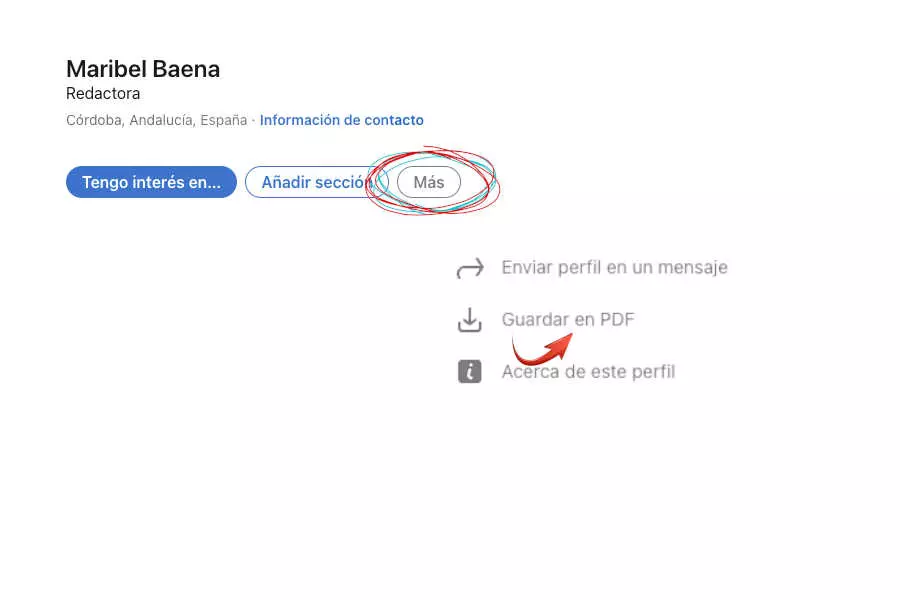
Una vez hechos todos los pasos, se debería descargar en tu ordenador un PDF con toda la información de tu perfil. Normalmente, aparecerá un pequeño resumen, que es justo el extracto que tú habrás puesto en tu perfil. Tras esto, aparecerá toda tu experiencia laboral, comenzando por lo más reciente y finalizando con aquello que sea más antiguo.
No solo podrás ver aquí reflejada tu trayectoria laboral, sino que también aparecerán todos los estudios que has realizado.
En el lateral izquierdo, aparecerá de forma predeterminada una columna con tus datos de contacto, incluida la dirección de tu perfil de LinkedIn. También encontrarás tus habilidades, los idiomas que hablas y todas las certificaciones que hayas añadido. Te recomendamos echarle un vistazo al PDF, porque así verás de forma más visual si tienes que actualizar de nuevo tu perfil o si hay información que quieres modificar.
¡También podrás descargar otros perfiles!
Por cierto, ¿sabías que también puedes descargar otros perfiles en PDF, además del tuyo? No obstante, LinkedIn pone un límite: solo podrás descargar 100 perfiles de otros miembros en PDF. En estas descargas no se tiene en cuenta las veces que descargues el tuyo, así que no te preocupes por eso.
Los pasos son los mismos: tendrás que visitar el perfil de la persona, y buscar el botón donde pone Más. En este caso, te aparecerán muchas más opciones, como la de Recomendar o Solicitar una recomendación. Pero la que realmente te interesa es la que reza Descargar perfil en PDF. Es una opción interesante si estás buscando contratar a alguien, pero tienes ciertas dudas y quieres tenerlo por escrito. ¡O si quieres recomendar a un amigo en tu trabajo!
Debes saber, eso sí, que el PDF que se genera de forma automática no tiene el diseño más atractivo. Sí, te permitirá tener toda tu información a mano, ¡pero quizá quieras crear un currículo diferente si buscas llamar la atención! No obstante, te salvará de un apuro en caso de que tengas prisa. ¡Y eso es lo que cuenta!












